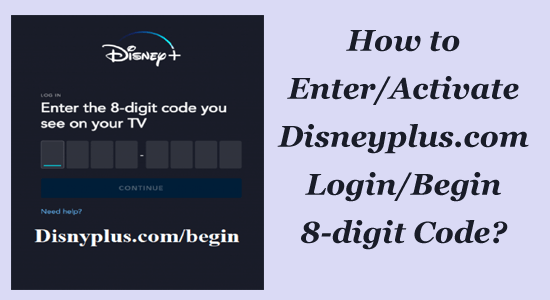
In diesem Artikel-Tutorial erörtern wir, wie Sie den Disneyplus.com-Anmelde-/Beginn-8-stelligen Code auf verschiedenen Plattformen aktivieren.
Disney Plus ist eine beliebte Streaming-Plattform, die weltweit genutzt wird. Aber um auf diese erstaunliche Welt der Unterhaltung zuzugreifen, müssen Sie die Anmelde-/Startseite von Disneyplus.com aufrufen und einen 8-stelligen Code eingeben, um mit dem Streaming zu beginnen.
Für Erstbenutzer kann der Anmeldevorgang jedoch etwas verwirrend erscheinen. Aus diesem Grund haben wir den Schritt-für-Schritt-Prozess zum Anmelden bei Disney Plus erstellt, einschließlich des Abrufs Ihrer Anmeldeinformationen und der Eingabe des 8-stelligen Codes.
Schnelle Navigation:
- Was ist www.disneyplus.com Anmelden/Starten?
- Disney Plus-Systemanforderungen:
- Welche Geräte und Plattformen unterstützen Disney+?
- So erstellen Sie ein Disney Plus-Konto über disneyplus.com Anmelden/Starten?
- Wie man Aufstellen Disneyplus.com Anmelde-/Beginn URL 8-stelliger Code?
- So aktivieren Sie www.disneyplus.com Anmelden/Starten 8-stelliger Code in verschiedenen Geräten?
Was ist www.disneyplus.com Anmelden/Starten?
Disneyplus.com/begin ist die Webadresse, unter der Benutzer mit der Registrierung für ein Streaming-Abonnement von Disney+ beginnen können.
Durch den Besuch von Disneyplus.com/begin können Benutzer ein Konto erstellen, einen Abonnementplan auswählen und mit dem Streamen ihrer Lieblingsinhalte auf verschiedenen Geräten wie Smartphones, Tablets, Computern, Smart-TVs und Spielekonsolen beginnen.
Wir Windows-Systemdateien reparieren, empfehlen Advanced System Repair:
Diese Software ist Ihre One-Stop-Losung, um Windows-Fehler zu beheben, Sie vor Malware zu schutzen, Datenmull zu bereinigen und Ihren PC fur maximale Leistung in 3 einfachen Schritten zu optimieren:
- Laden Sie das Advanaced System Repair herunter das auf Trustpilot mit Ausgezeichnet bewertet wurde.
- Klicken Sie auf Install & Scan Now um Probleme zu scannen, die PC-Probleme verursachen.
- Klicken Sie anschlieBend auf Click Here to Fix All Issues Now um Ihren PC zu reparieren, zu bereinigen, zu schutzen und zu optimieren.
Disney Plus-Systemanforderungen:
Im Folgenden finden Sie eine Übersicht über die Mindestanforderungen für die Installation der Disney+-Anwendung auf den aufgeführten Geräten:-
|
Gerät |
Mindestsystemanforderung |
| Samsung Smart TV | Models 2016 or later |
| Roku TV | Hitachi, Philips, Sharp, JVC, Element, and Sanyo |
| LG Smart TV | Model 2016 or above (Web OS 3.0 or later) |
| Android Tablets & Mobile | Android 5.0 or later |
| Apple Tablets or Mobile | iOS 12.0 or above |
| Amazon Fire Tablet | Fire TV Cube, Fire Stick, Amazon Fire TB, & Fire OS 5.0 |
| Android TV | Sharp AQUOS, NIVIDIA Shield TV, Mi Box, Sony Bravia |
| Xbox | Xbox Series S/X, Xbox One, Xbox One S/X |
| Apple TV | 4th Generation or later |
Welche Geräte und Plattformen unterstützen Disney+?
Es ist ratsam, die von Disney Plus unterstützten Geräte vor dem Kauf eines Abonnements zu überprüfen, um zusätzliche Kosten zu vermeiden, wenn Ihr Gerät nicht kompatibel ist. Nachfolgend finden Sie eine Liste kompatibler Plattformen.
Mobile Geräte:
- Android-Smartphones
- Apples iPhone und iPads (iOS 15.3 oder höher)
- Android-Telefone und -Tablets mit Android OS 5.0 oder höher
- Amazon Fire-Tablet
Smart-TVs:
- Android-TV-Geräte: Chromecast mit Google TV, Dynalink TV BOX, Sharp, Sony Bravia, NVIDIA SHIELD TV, Xiaomi Mi Box
- LG WebOS Smart-TVs
- Samsung Smart TVs: 2016 oder neuer, die das Tizen OS verwenden
- Panasonic Smart TVs: EZ oder EX, FZ oder FZ, GZ oder GX, HZ oder HX, JZ oder JX
- Hisense-TVs: 2017 oder neuer mit VIDAA 2.5 oder VIDAA 4.01 oder höher
Streaming-Dienste & Spielekonsole:
- Amazon Fire TV (Fire OS 5.0 oder höher)
- Apple TV (4. Generation oder neuer)
- Chromecast (Version 1 oder neuer, Nest Hub/Max, Vizio Smart TVs mit integriertem Chromecast)
- Playstation 4 und 5
- Xbox One, Xbox Series X | S.
- Roku (eine vollständige Liste kompatibler Geräte finden Sie hier (öffnet in neuem Tab)).
- Sky Q (Receiver, Mini, Sky Ticket TV Stick/Box)
- JETZT (Smart Stick, Smart Box, Schwarze NOW Box)
- Virgin-TV-Stream
Web browser:
- Google Chrome
- Microsoft Edge
- Firefox
- Safari
So erstellen Sie ein Disney Plus-Konto über disneyplus.com Anmelden/Starten?
Disney+ bietet zwei Möglichkeiten zur Anmeldung, entweder über die Website oder die App. Wenn Sie sich für die Website-Option entscheiden, müssen Sie in Ihrem Browser
- Öffnen Sie Ihren Browser und besuchen Sie die Seite www.disneyplus.com/begin oder besuchen Sie https://www.disneyplus.com.
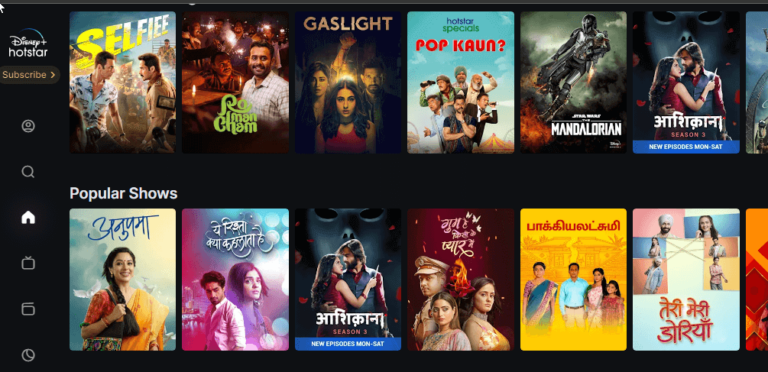
- Klicken Sie dann auf die Option Registrieren und geben Sie die E-Mail-Adresse, den Benutzernamen und das Passwort ein. Klicken Sie dann auf Weiter, um fortzufahren.
- Wählen Sie nun das gewünschte Abonnement (monatlich oder jährlich) aus. Und geben Sie bei Bedarf Ihre Zahlungsdaten ein.
- Klicken Sie auf Fertig stellen, um den Vorgang abzuschließen.
Wie man Aufstellen Disneyplus.com Anmelde-/Beginn URL 8-stelliger Code?
Nehmen wir ein Beispiel, Sie melden sich bei einem Fernseher an. Um auf Ihrem Fernseher auf Disney Plus zugreifen zu können, müssen Sie möglicherweise einen 8-stelligen Code eingeben, um Ihr Gerät über die Website www.disneyplus.com/login/begin zu aktivieren. Hier sind die Schritte, um Ihr Gerät zu aktivieren:
- Überprüfen Sie, ob Ihr Fernseher mit Disney Plus kompatibel ist, indem Sie hier die Liste der unterstützten Geräte überprüfen.
- Laden Sie die Disney Plus-App aus dem App- oder Channel Store herunter und installieren Sie sie auf Ihrem Fernseher.
- Öffnen Sie die App und wählen Sie Anmelden. Auf Ihrem Fernsehbildschirm erscheint ein 8-stelliger Code; Lassen Sie die App geöffnet und wechseln Sie nicht die Kanäle.
- Navigieren Sie auf einem anderen Gerät wie Ihrem Telefon oder Computer zu https://disneyplus.com/begin und geben Sie den 8-stelligen Code ein, der auf Ihrem Fernseher angezeigt wird. Möglicherweise müssen Sie sich mit Ihrem Disney Plus-Konto anmelden oder eines erstellen, wenn Sie noch kein Konto haben, um den sie disneyplus.com Login/Beginn 8-stelliger Code.
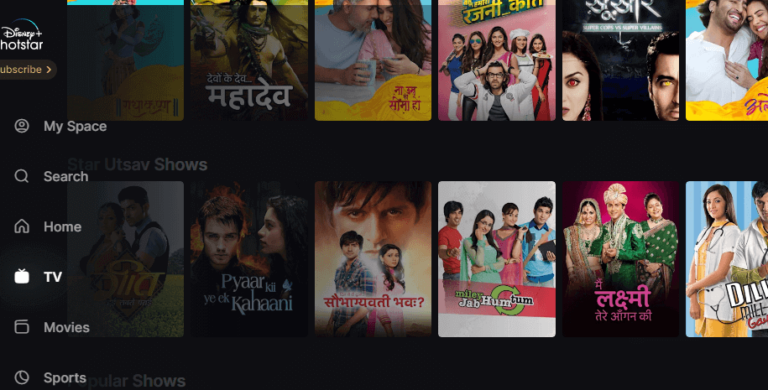
- Sobald Sie den Code eingegeben haben, wird Ihr Fernseher aktiviert und Sie können mit dem Streamen von Disney Plus-Inhalten auf Ihrem Fernseher beginnen.
Hinweis: Der 8-stellige Code ist nur für einen bestimmten Zeitraum gültig. Wenn es abläuft, können Sie ein neues erstellen, indem Sie erneut Anmelden in Ihrer TV-App auswählen. Außerdem kann derselbe Code verwendet werden, um mehrere Geräte mit demselben Disney Plus-Konto zu aktivieren. Viel Spaß beim Genießen von Disney Plus auf Ihrem Fernseher!
So aktivieren Sie www.disneyplus.com Anmelden/Starten 8-stelliger Code in verschiedenen Geräten?
Um sich für die App-Alternative zu entscheiden, müssen Sie die Disney+-Anwendung aus dem App Store Ihres Geräts herunterladen. Greifen Sie nach der Installation der App darauf zu und wählen Sie die Option Anmelden. Die nächsten Schritte sind ähnlich wie bei der Website-Option für disneyplus.com. Geben Sie Ihre E-Mail-Adresse und Ihr Passwort ein, stimmen Sie den Allgemeinen Geschäftsbedingungen und der Datenschutzrichtlinie zu, wählen Sie einen Abonnementplan aus und überprüfen Sie Ihre Zahlungsinformationen.
Wie aktiviere disneyplus.com Anmelde-/Beginn 8-stelliger Code auf My Smart TV?
Führen Sie die folgenden Schritte aus, um mit der Verwendung von Disney Plus auf Ihrem Smart TV zu beginnen:
- Schalten Sie Ihren Fernseher ein und verbinden Sie ihn mit dem Internet.
- Gehen Sie zum App-Store.
- Suchen Sie das Disney Plus
- Laden Sie die App herunter und installieren Sie sie.
- Sobald die App installiert ist, öffnen Sie sie.
- Rufen Sie die Anmelde-/Startseite auf der Website disneyplus.com auf.
- Geben Sie Ihren 8-stelligen Aktivierungscode in das dafür vorgesehene Feld ein.
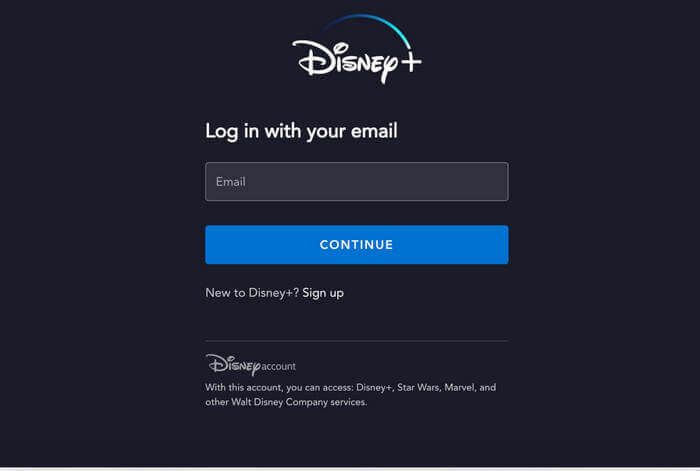
- Starten Sie den Anmeldevorgang.
- Genießen Sie unbegrenzte Shows auf Disney Plus.
So aktivieren disneyplus.com Anmelde-/Beginn 8-stelliger Code auf Samsung-TV?
Führen Sie die folgenden Schritte aus, um mit der Verwendung von Disney Plus auf Ihrem Samsung-Fernseher zu beginnen:
- Öffnen Sie Ihren Webbrowser und gehen Sie zu disneyplus.com/begin TV
- Suchen Sie im App Store nach der Disney Plus-App.
- Wenn Sie sie finden, laden Sie die App herunter und installieren Sie sie auf Ihrem Fernseher.
- Einmal installiert, Fügen Sie die App zu Ihrem Zuhause hinzu
- Starten Sie die App und erstellen Sie ein Konto oder melden Sie sich an.
- Geben Sie den 8-stelligen Code in das dafür vorgesehene Feld ein.
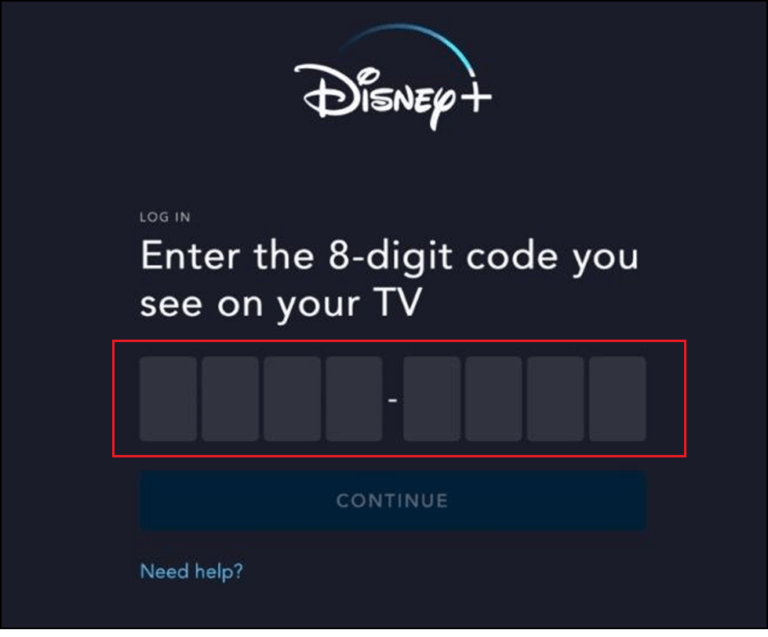
- Wählen Sie abschließend die Option Aktivieren aus dem Menü, um den Aktivierungsprozess abzuschließen.
Wie aktiviere disneyplus.com Anmelde-/Beginn 8-stelliger Code auf Apple TV?
Führen Sie die folgenden Schritte aus, um auf die Website zuzugreifen, die auf Apple TV einen 8-stelligen Code anzeigt:
- Laden Sie zunächst die Disney Plus-App aus dem App Store von Apple TV herunter und installieren Sie sie.
- Notieren Sie sich den 8-stelligen Aktivierungscode, der unten auf dem Bildschirm der Disney Plus-App angezeigt wird.
- Starten Sie einen Webbrowser auf Ihrem Apple TV.
- Gehen Sie in Ihrem Webbrowser zu disneyplus.com/login/begin.
- Geben Sie den 8-stelligen Aktivierungscode in das dafür vorgesehene Feld auf der Webseite ein.
- Starten Sie den Anmeldevorgang.
- Schalten Sie schließlich den Disney Plus Fernseher ein und genießen Sie Ihre Lieblingssendungen.
Wie aktiviere disneyplus.com Anmelde-/Beginn 8-stelliger Code auf dem Roku-Gerät?
Roku hat in letzter Zeit sehr an Popularität gewonnen und bietet eine große Auswahl an Kanälen zur Auswahl. Es ist nicht verwunderlich, dass DisneyPlus auf Roku TV verwendet werden kann. Sie können die Disney+ App ganz einfach auf Ihrem Roku-Fernseher installieren und diesen Schritten folgen, um loszulegen:
- Schalten Sie Ihren Roku ein
- Installieren Sie die Disney Plus-App auf Ihrem Gerät.
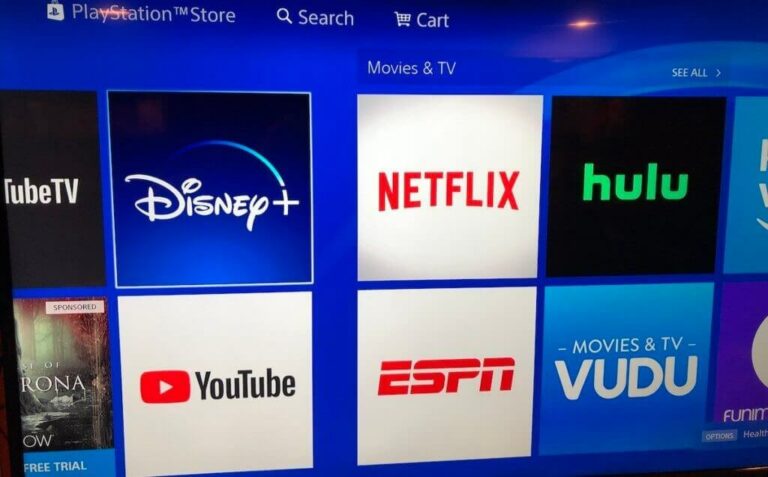
- Starten Sie die App und geben Sie Ihre Kontoinformationen wie E-Mail-Adresse, Passwort oder Name ein.
- Nach der Anmeldung sehen Sie einen Aktivierungscode. Schreib es auf.
- Öffnen Sie einen Browser auf einem anderen Gerät, z. B. einem Computer oder Mobiltelefon.
- Geben Sie den 8-stelligen Aktivierungscode auf dem Bildschirm ein.
- Wählen Sie die Schaltfläche Aktivieren, um den Vorgang abzuschließen.
Bitte beachten Sie nach der Aktivierung, dass Disney Plus maximal vier Benutzer hat und die Anzahl der gleichzeitigen Benutzer begrenzt. Daher wird empfohlen, Ihr Konto zu deaktivieren, nachdem Sie es auf Roku verwendet haben.
Wie aktiviere disneyplus.com Anmelde-/Beginn 8-stelliger Code auf PlayStation?
Hier sind die Schritte, um mit dem Anschauen von Disney Plus auf deiner PlayStation zu beginnen:
- Schalten Sie Ihre PS4 ein.
- Greifen Sie auf den App Store zu.
- Suchen und installieren Sie Disney Plus
- Öffnen Sie die App, sobald sie heruntergeladen wurde.
- Verwenden Sie Ihren eindeutigen 8-stelligen Code, um sich bei Ihrer Disney Premium-Mitgliedschaft anzumelden. Wenn Sie kein Konto haben, erstellen Sie eines und fahren Sie dann mit dem Anmeldevorgang fort.
- Kaufen Sie das Abonnement über Ihr PSN-Konto.
- Gehen Sie zu disneyplus.com login/begin in Ihrem Browser, nachdem die Zahlung erfolgreich war.
- Geben Sie den bereitgestellten Code ein und starten Sie das Streamen von Disney+ Inhalten.
So aktivieren disneyplus.com Anmelde-/Beginn 8-stelliger Code auf Amazon Firestick?
Sobald Sie auf Ihrem Amazon Firestick auf www.disneyplus.com/begin zugegriffen haben, folgen Sie diesen Schritten:
- Schalten Sie Ihren Amazon Firestick
- Navigieren Sie zum App-Bereich und wählen Sie App suchen, um nach der Disney Plus-App zu suchen.
- Installieren Sie die Disney Plus-App auf Ihrem Telefon oder Tablet.
- Öffnen Sie die Disney Plus App und geben Sie Ihr Passwort ein, um sich anzumelden.
- Ihr Gerät zeigt einen eindeutigen 8-stelligen com-Anmelde-/Beginncode an.
- Besuchen Sie disney.com login/beginnen Sie, um Ihren Firestick zu aktivieren.
- Geben Sie die Aktivierungsnummer ein und klicken Sie auf Weiter.
- Klicken Sie auf Weiter, um sich mit Ihrem com-Konto anzumelden/beizutreten.
Wenn der Code gültig ist, erhalten Sie eine Benachrichtigung.
Wie aktiviere disneyplus.com Anmelde-/Beginn 8-stelliger Code auf Xfinity?
Hier sind die Anweisungen, um mit der Verwendung von Disney+ auf Xfinity zu beginnen, indem Sie den Disneyplus.com/begin-Aktivierungscode verwenden:
- Drücken Sie die Xfinity-Taste auf Ihrer Fernbedienung.
- Wählen Sie Disney plus aus dem App Store.
- Starten Sie die App.
- Wenn Sie noch kein Konto haben, müssen Sie sich anmelden und ein neues erstellen. Wenn Sie bereits ein Konto haben, melden Sie sich einfach mit Ihrem Benutzernamen und Passwort an.
- Klicken Sie auf Anmelden, um mit dem Streamen zu beginnen.
Empfohlene Lösung zur Behebung verschiedener PC-Probleme:
Wenn der Fehler weiterhin auftritt, liegt das Problem möglicherweise an internen Problemen und Fehlern des PCs. Dann wird hier empfohlen, Ihr System mit dem einzigen zu scannen PC Reparatur Werkzeug.
Hierbei handelt es sich um ein fortschrittliches Reparaturtool, das durch einmaliges Scannen verschiedene Windows-Probleme und hartnäckige Computerfehler erkennt und behebt. Es behebt nicht nur Fehler, sondern optimiert auch die Leistung Ihres Windows-PCs wie bei einem neuen und behebt dadurch verschiedene Windows-Fehler.
Damit können Sie verschiedene Update-Fehler beheben, beschädigte Windows-Systemdateien, DLL-Fehler, Registrierungsfehler reparieren, Viren- oder Malware-Infektionen verhindern und vieles mehr.
Holen Sie sich PC Reparatur Werkzeug, um verschiedene Windows-Fehler zu beheben
Fazit:
Unser Ziel mit diesem Blogbeitrag war es, Ihnen dabei zu helfen, den Prozess der Anmeldung bei Disney+ zu verstehen und seine unglaublichen Inhalte zu genießen.
Wir hoffen, Sie sind bereit, mit dem Streamen zu beginnen und viel Spaß zu haben! Wir haben uns bemüht, Ihnen alle relevanten Informationen zur Teilnahme bereitzustellen Disneyplus.com login/begin 8-stelliger Code und der Anmeldevorgang auf disneyplus.com.
Ich hoffe, dass sich diese Lösungen für Sie als effektiv erweisen, aber wenn ich etwas verpasst habe, teilen Sie uns dies bitte auf unserer Facebook-Seite mit.
Viel Glück..!
Hardeep has always been a Windows lover ever since she got her hands on her first Windows XP PC. She has always been enthusiastic about technological stuff, especially Artificial Intelligence (AI) computing. Before joining PC Error Fix, she worked as a freelancer and worked on numerous technical projects.